Sie sind also auf ein Projekt in GitHub gestoßen und möchten zu diesem Projekt beitragen. Aber wie? Sie betrachten sich nicht als Entwickler und Begriffe aus der Versionsverwaltung sind Ihnen fremd. Keine Sorge. Die Antwort ist ein Git Pull-Request (PR).
In diesem Tutorial erfahren Sie, wie Sie zu einem GitHub-Projekt beitragen können, indem Sie einen Git Pull-Request verwenden, um Ihren Code in ein GitHub-Repository zu übertragen.
Beitrag zu einem GitHub-Projekt
Bis jetzt haben Sie wahrscheinlich mindestens ein GitHub-Projekt gesehen, bei dem Sie der Meinung sind, dass Sie dabei helfen könnten, einige Fehler zu beheben, die Dokumentation zu aktualisieren oder eine neue Funktion hinzuzufügen. Sie möchten sich engagieren, aber wie viele andere IT-Profis betrachten Sie sich nicht als Softwareentwickler.
Git und GitHub waren traditionell fest im Entwicklungsbereich verankert. Aber mit immer mehr Infrastruktur, die in die Cloud umzieht, und dem Aufkommen von Infrastructure as Code-Tools erkunden Systemadministratoren mehr in GitHub.
Viele IT-Profis wissen nicht, wo sie anfangen sollen. In diesem Artikel lernen Sie von Grund auf, wie Sie Code zu einem bestehenden GitHub-Projekt mit Pull Requests beitragen können.
Was ist ein Pull-Request?
Wenn Sie einen Code/Fix haben, der einer vorhandenen Projekt- oder Repository in GitHub mehr Funktionalität oder mehr Wert hinzufügen wird, können Sie einen Pull-Request erstellen.
Obwohl ein Pull Request eine einzelne Aktion ist, besteht das Endergebnis (das Einbringen Ihres Codes in das GitHub-Repo eines anderen) aus fünf groben Phasen, die Sie in diesem Tutorial lernen werden.
1. Forking oder „Kopieren“ des Original-Repo in Ihr GitHub-Konto
Der Begriff „Forking“ wird manchmal mit dem Begriff „Cloning“ verwechselt. Git und GitHub sind zwei separate Produkte. „Forking“ ist ein GitHub-Begriff, der eine Kopie eines GitHub-Repo auf GitHub erstellt. „Cloning“ ist ein Git-Begriff, der sich auf das Erstellen eines lokalen Git-Repo auf Ihrem Computer durch Herunterladen eines entfernten Git-Repo bezieht.
2. Code committen in unser persönliches geforktes Repo und diesen Code in das GitHub-Repo pushen
3. Ein Pull Request an den Repo-Besitzer senden
4. Der Repo-Besitzer überprüft und genehmigt Ihre Änderungen im Pull Request
5. Der Repo-Besitzer fusioniert Ihre Änderungen in den Master-Zweig
Voraussetzungen
Um den Demonstrationen in diesem Tutorial folgen zu können, stellen Sie sicher, dass Sie Folgendes haben:
- A GitHub account
- A GitHub repo to request changes to – This tutorial will use a repo called git-pull-requests.
- Git – In diesem Tutorial wird Git unter Windows in einem Arbeitsverzeichnis von C:\Git verwendet.
- Git einrichten, um mit Ihrem GitHub-Konto zu arbeiten
Das GitHub-Repo forken
Da Sie keine direkten Änderungen an einem GitHub-Repo einer anderen Person vornehmen können, müssen Sie zuerst Ihr eigenes erstellen. Dazu müssen Sie das Repo forken oder eine Kopie des Repos unter Ihrem eigenen GitHub-Konto erstellen. So geht’s:
1. Öffnen Sie Ihren bevorzugten Webbrowser, navigieren Sie zu GitHub und melden Sie sich an.
2. Navigieren Sie zum Tutorial-Repo oder zum Repo, zu dem Sie beitragen möchten, wie unten dargestellt.
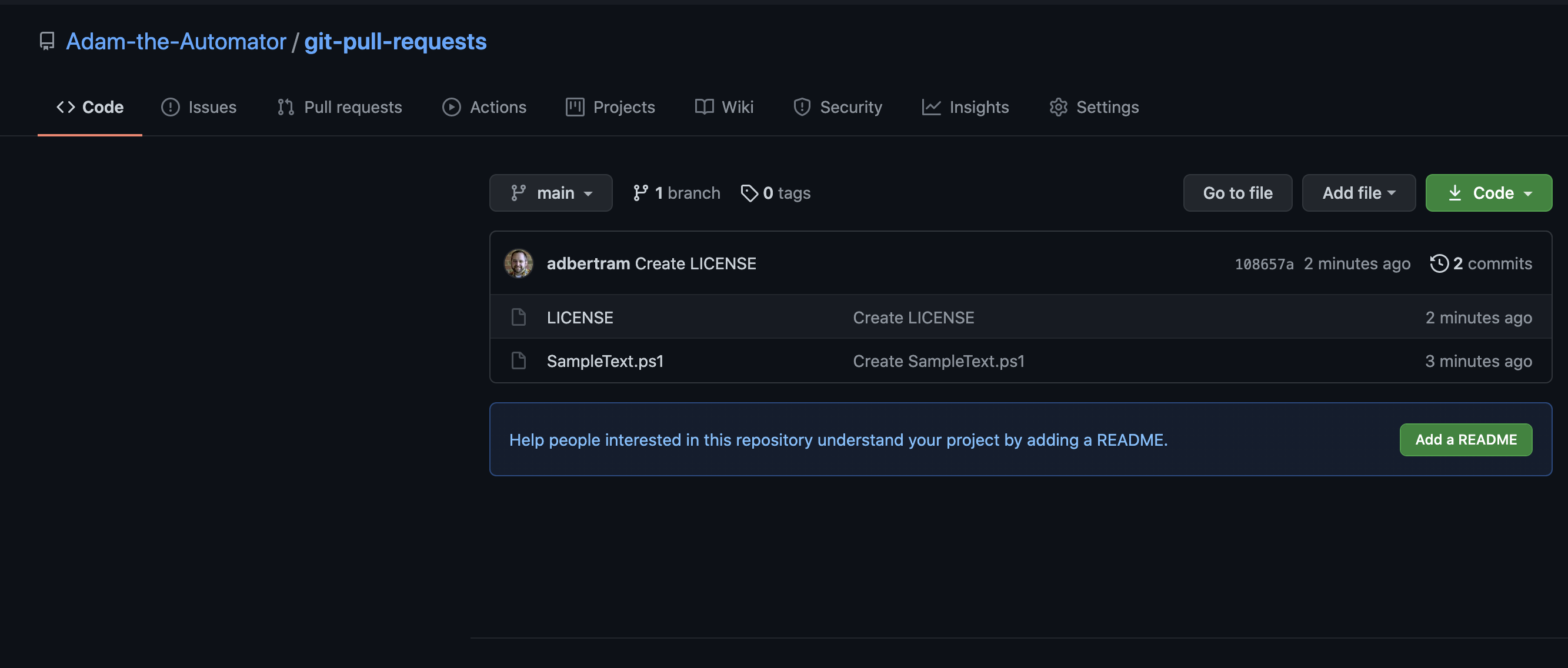
3. Klicken Sie oben rechts auf die Schaltfläche Fork. Diese Schaltfläche erstellt automatisch eine Kopie dieses Repos in Ihrem Konto.
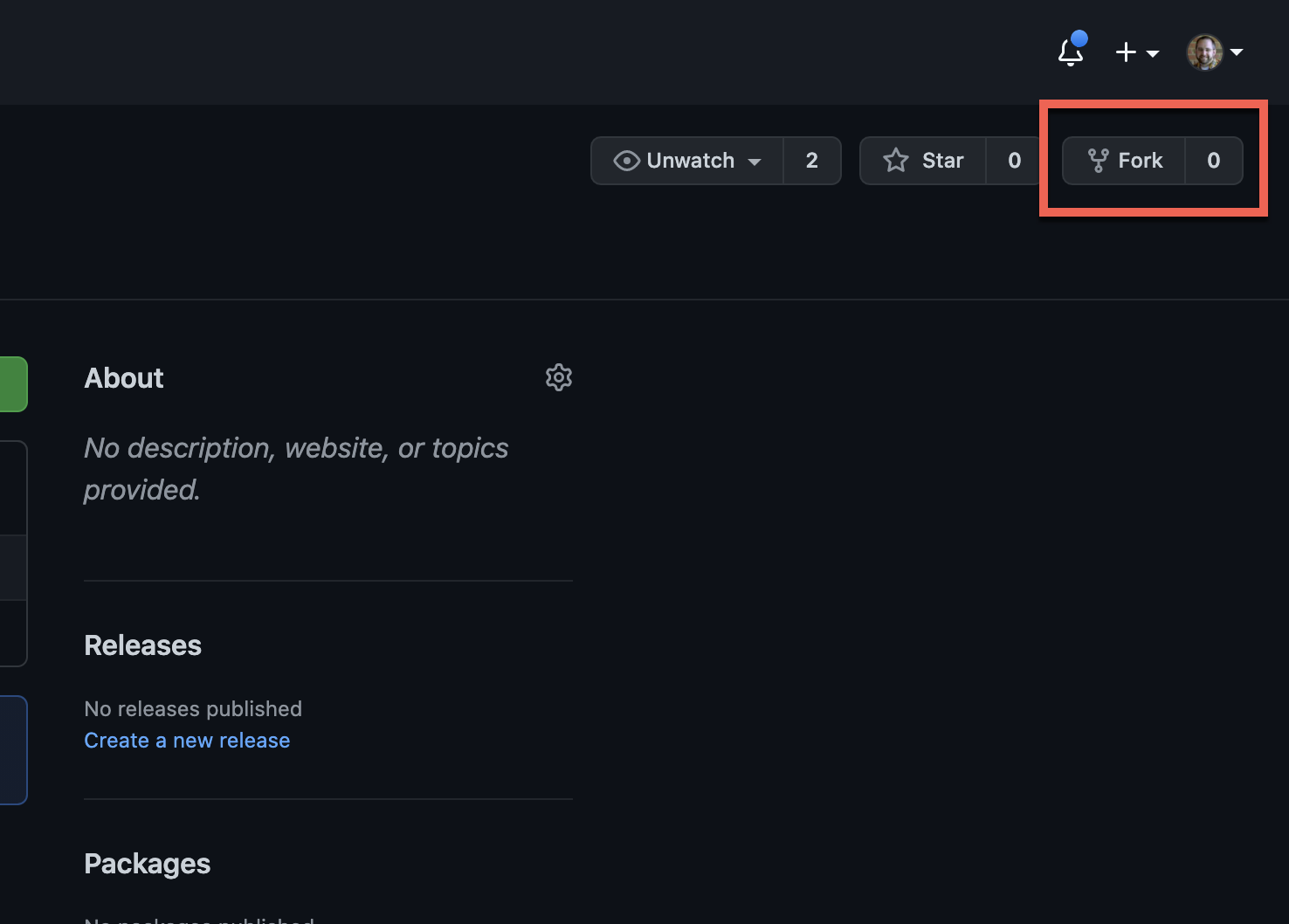
Nach dem Forken sollten Sie das gleiche Repository jetzt in Ihrer Repository-Liste sehen. Sie können auch unten sehen, dass dieses Repo von Adam-the-Automator\git-pull-requests geforkt wurde.
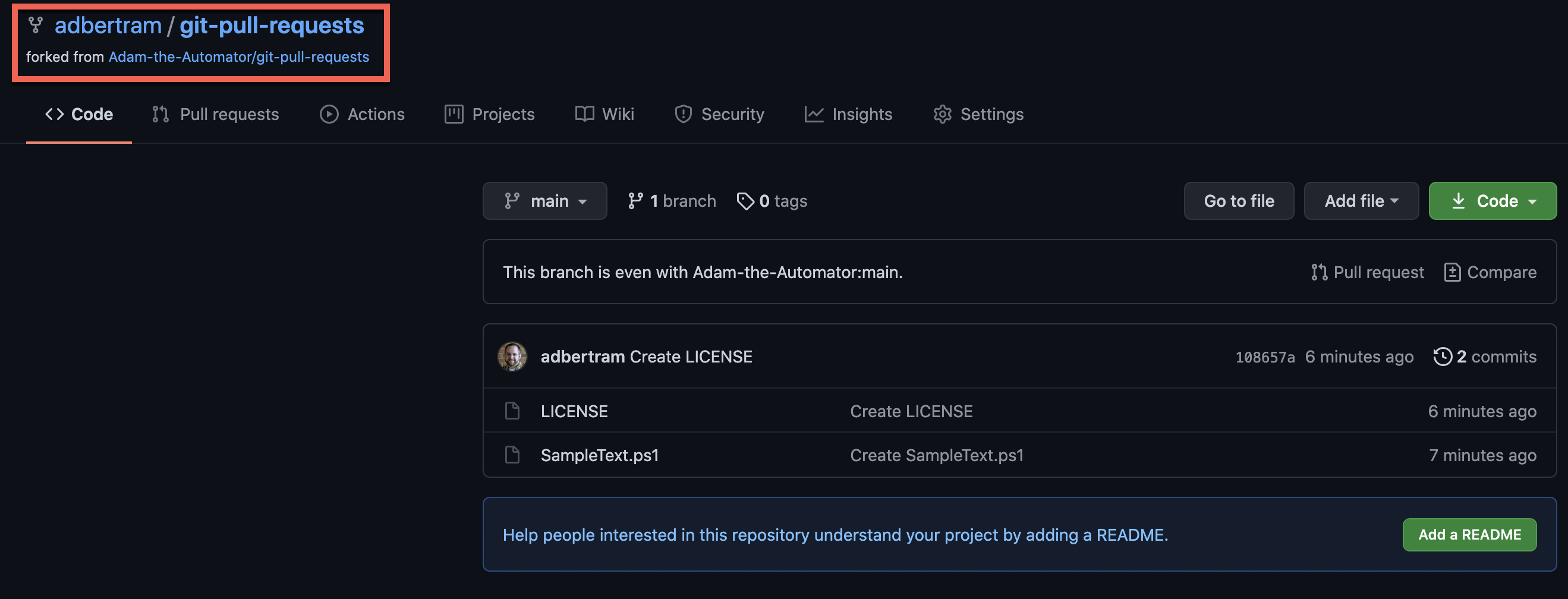
Neuen Code in Ihren persönlichen Fork committen
Jetzt, da Sie eine eigene persönliche Kopie des Repos in Ihrem GitHub-Konto haben, ist es an der Zeit, Ihre Änderungen vorzunehmen. Sie können Änderungen am Code in einem GitHub-Repo auf zwei Arten vornehmen: entweder direkt über github.com oder lokal über Git. Lassen Sie uns beide Möglichkeiten behandeln.
Code über github.com committen
Der einfachste Weg, Änderungen am Code in einem GitHub-Repository vorzunehmen, ist einfach den Webbrowser zu verwenden. Durch die Verwendung von github.com müssen Sie sich keine Gedanken über die Einrichtung einer lokalen Software machen. Aber die Verwendung des Webbrowsers wird bald zu einem Kopfschmerz führen, wenn Sie irgendwelche moderat komplexen Änderungen durchführen müssen.
Angenommen, Sie sehen sich immer noch das geforkte Repository in Ihrem Browser an:
1. Klicken Sie auf das Skript SampleText.ps1 in Ihrem geforkten Repository und klicken Sie auf das Stiftsymbol, um es zu bearbeiten.

2. Ändern Sie die Datei und klicken Sie auf die Schaltfläche Änderungen übernehmen, wie unten gezeigt, und fügen Sie optional eine Commit-Nachricht hinzu.

Code über Git committen
Wenn Sie planen, mehr als eine einfache Änderung an einer Datei im GitHub-Repository vorzunehmen, sollten Sie Git verwenden. Git ermöglicht es Ihnen, das gesamte Repository auf Ihren lokalen Computer zu klonen und den Code in Ihrem bevorzugten Code-Editor zu bearbeiten.
Klonen
Um am Code des geforkten Repositorys lokal zu arbeiten, müssen Sie zuerst das gesamte Repository mit Git auf Ihren lokalen Computer klonen. Um das zu tun:
Angenommen, Sie sind immer noch in Ihrem geforkten Repository auf github.com:
1. Klicken Sie auf die Schaltfläche Code und kopieren Sie die URL unter dem HTTPS-Abschnitt.
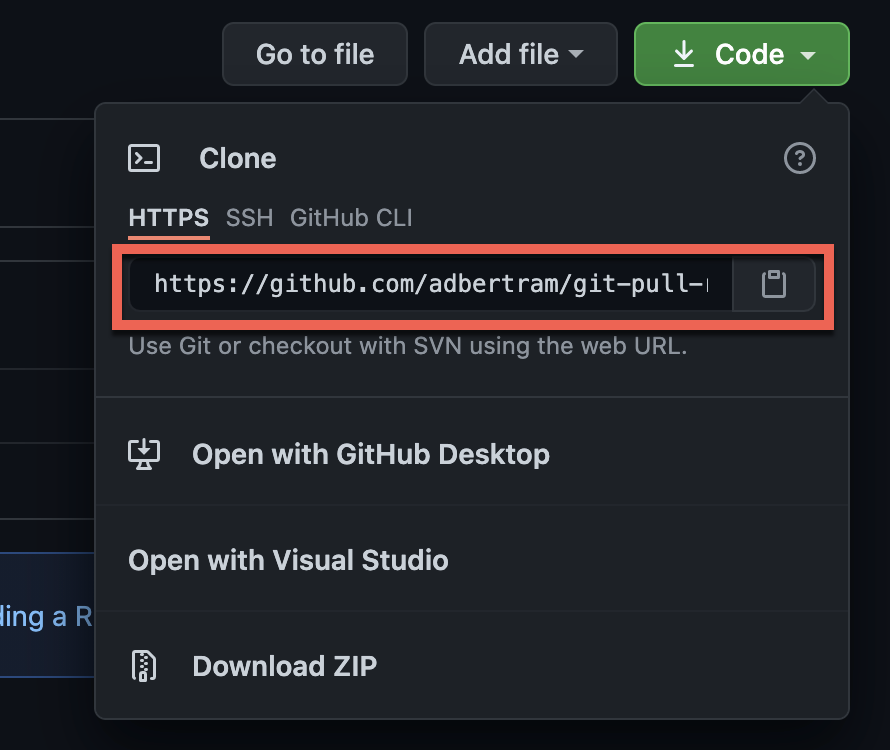
2. Öffnen Sie dann eine Befehlszeilenkonsole auf Ihrem Computer. Dieses Tutorial wird Windows PowerShell verwenden.
3. Erstellen Sie ein Verzeichnis zum Speichern des geklonten Repositories und führen Sie git clone aus, wobei Sie es auf die URL aus dem vorherigen Schritt verweisen.

Lokale Dateien commiten und pushen
Nachdem Sie das Git-Repository geklont haben, ist es Zeit, die Datei zu ändern und diese Änderungen dem Repository hinzuzufügen. So geht’s:
1. Öffnen Sie Ihren bevorzugten Code-Editor, bearbeiten Sie das C:\SampleText.ps1-Skript und speichern Sie es.
2. Stellen Sie im Terminalfenster sicher, dass Ihr Arbeitsverzeichnis C:\Git ist, und führen Sie den folgenden Befehl aus. Der git add-Befehl fügt die Datei dem lokalen Git-Repository hinzu, speichert sie jedoch nicht. Er beginnt einfach, sie zu verfolgen.
3. Committen oder speichern Sie nun alle verfolgten Dateien im Git-Repository mit dem git commit-Befehl. Geben Sie auch eine Erklärung dessen, was sich geändert hat (Commit-Nachricht) mit dem -m-Parameter an.

4. Da das lokale Git-Repository nun die geänderte Datei enthält, pushen Sie diese Änderung zum GitHub-Repository mit dem git push-Befehl. Sie sollten eine Aufforderung erhalten, Ihren GitHub-Benutzernamen und Ihr Passwort bereitzustellen, um sich an Ihr geforktes GitHub-Repository anzumelden.
5. Nachdem Sie Ihren GitHub-Benutzernamen und Ihr Passwort eingegeben haben, sollte Git einige Statusinformationen wie unten angezeigt bereitstellen.
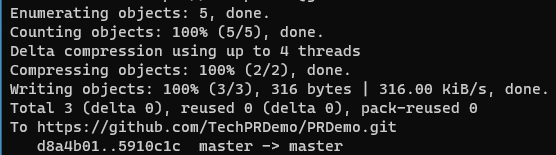
Ein Pull Request einreichen
An diesem Punkt haben Sie nun eine Kopie des GitHub-Repositorys, zu dem Sie beitragen möchten (geforkt) in Ihrem eigenen GitHub-Konto mit der Änderung, die Sie beim Besitzer des GitHub-Repositorys anfordern möchten. Jetzt ist es an der Zeit, einen Pull-Request zu erstellen, um den Besitzer um die Annahme Ihrer Änderung zu bitten.
1. Navigieren Sie zu Ihrem geforkten Repository auf GitHub.
2. Klicken Sie auf Pull Requests und dann auf New pull request wie unten gezeigt.
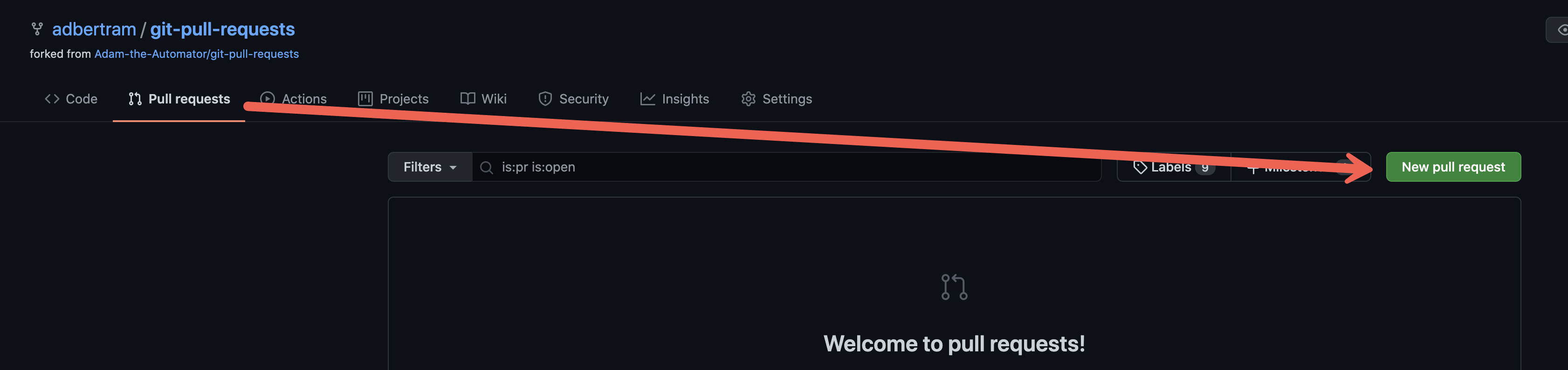
3. Auf der Pull-Request-Seite sehen Sie die beiden Repositorys, die verglichen werden, und jeden Commit, den Sie anfordern möchten, um ihn in das GitHub-Repository des Besitzers zu integrieren. Klicken Sie auf Create pull request.
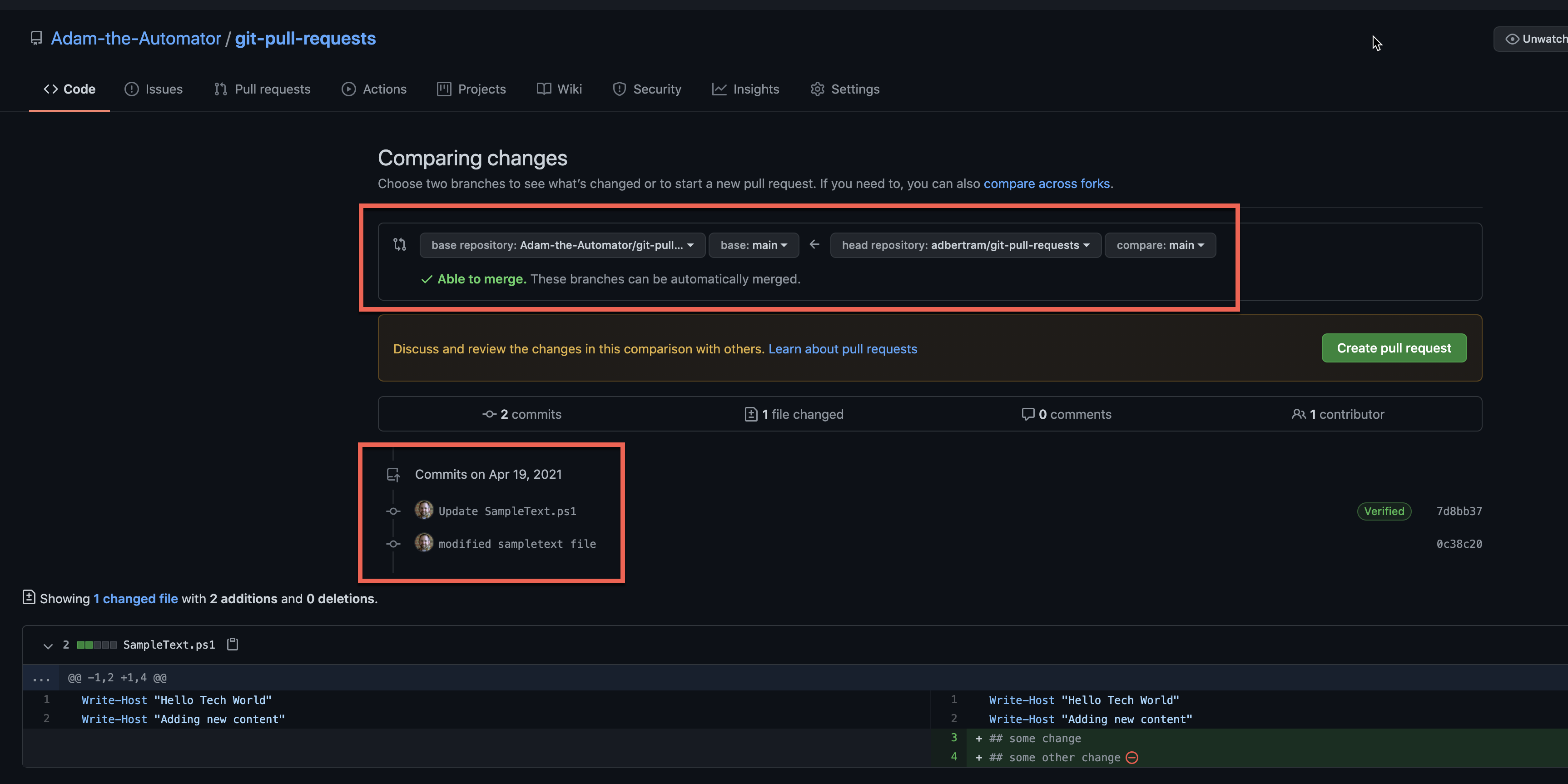
4. Geben Sie einen Titel für den Pull Request ein und klicken Sie auf Create pull request.

Dann sehen Sie im ursprünglichen GitHub-Repository einen Pull-Request. Zu diesem Zeitpunkt ist Ihre Arbeit erledigt und es ist Zeit, auf den Besitzer zu warten.
Überprüfen und Akzeptieren eines Pull Requests
Sobald Sie einen Pull-Request erstellen, wird er unter Pull Request im ursprünglichen GitHub-Repository angezeigt, wie unten gezeigt.
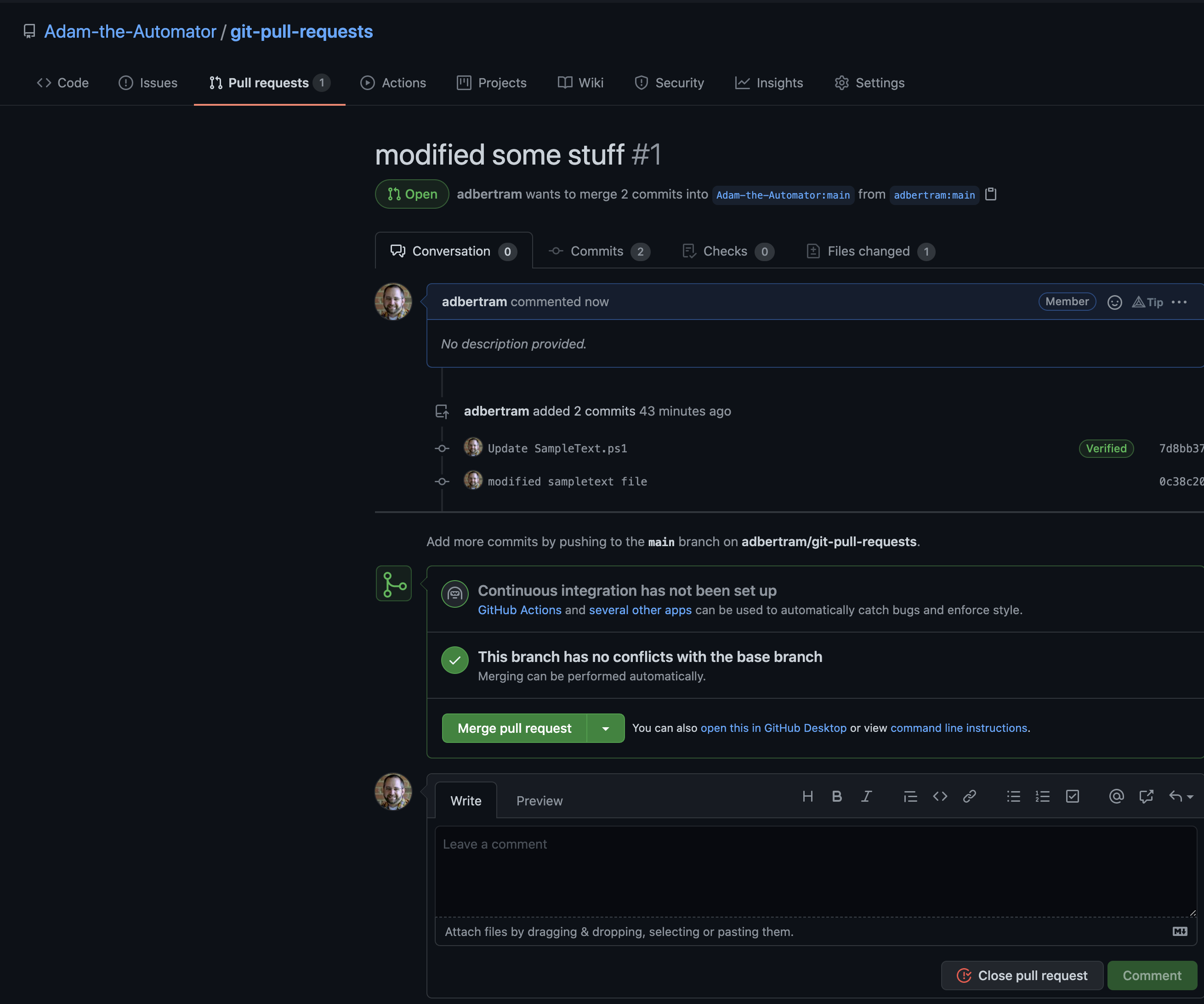
An diesem Punkt wird der Besitzer entweder Kommentare zu Ihnen abgeben, auf die Sie beim Pull-Request zusammenarbeiten können. Oder sie können es einfach sofort zusammenführen, indem sie auf Merge pull request klicken.
Sobald sie den Pull Request mit dem Originalcode zusammenführen, wird der Pull Request in den Status Merged übergehen und der Code wird mit dem Original-Repository zusammengeführt!
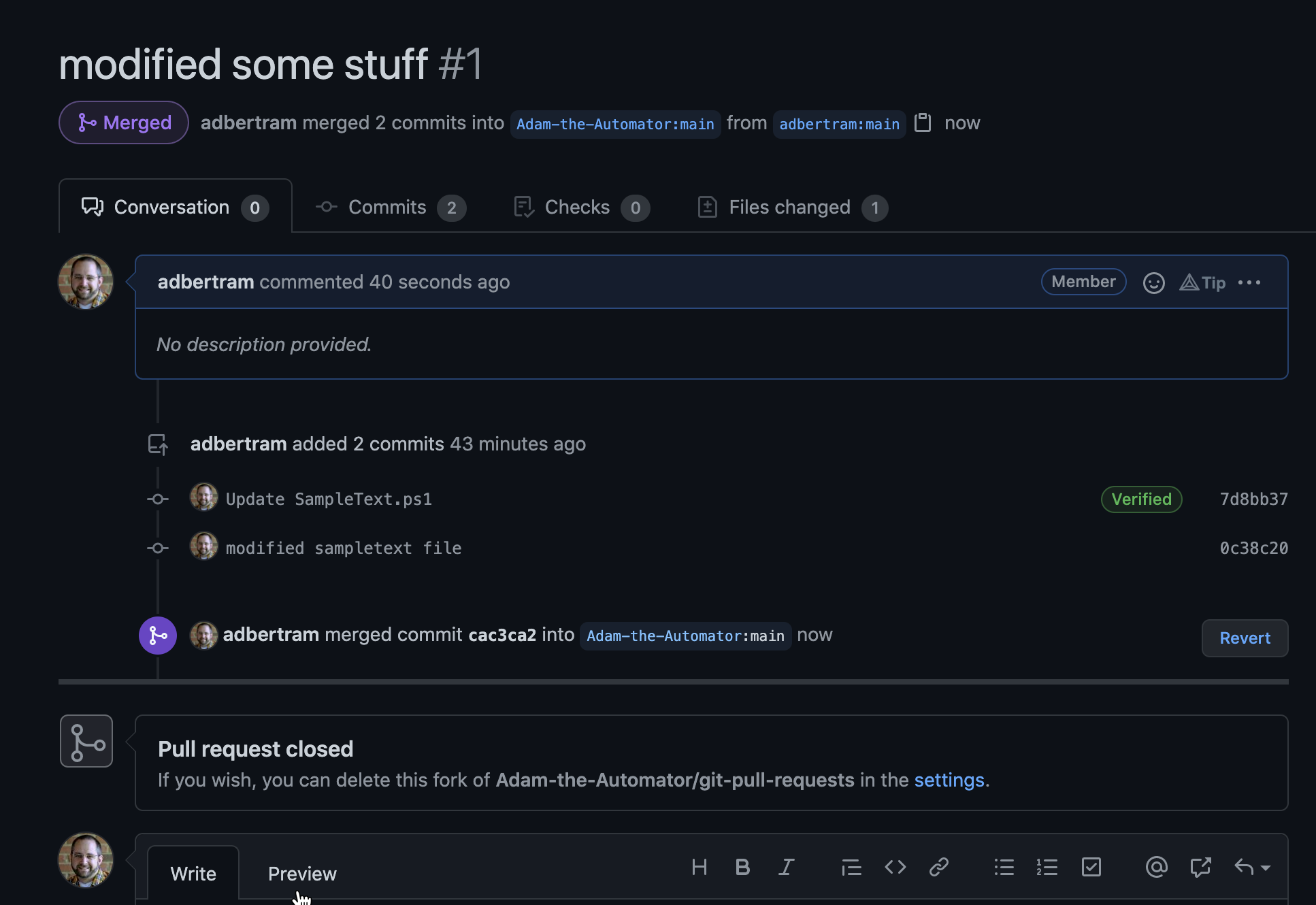
Jetzt können Sie sehen, dass Sie ein Beitragender zu der Datei sind, die Sie geändert haben und die zusammengeführt wurde.
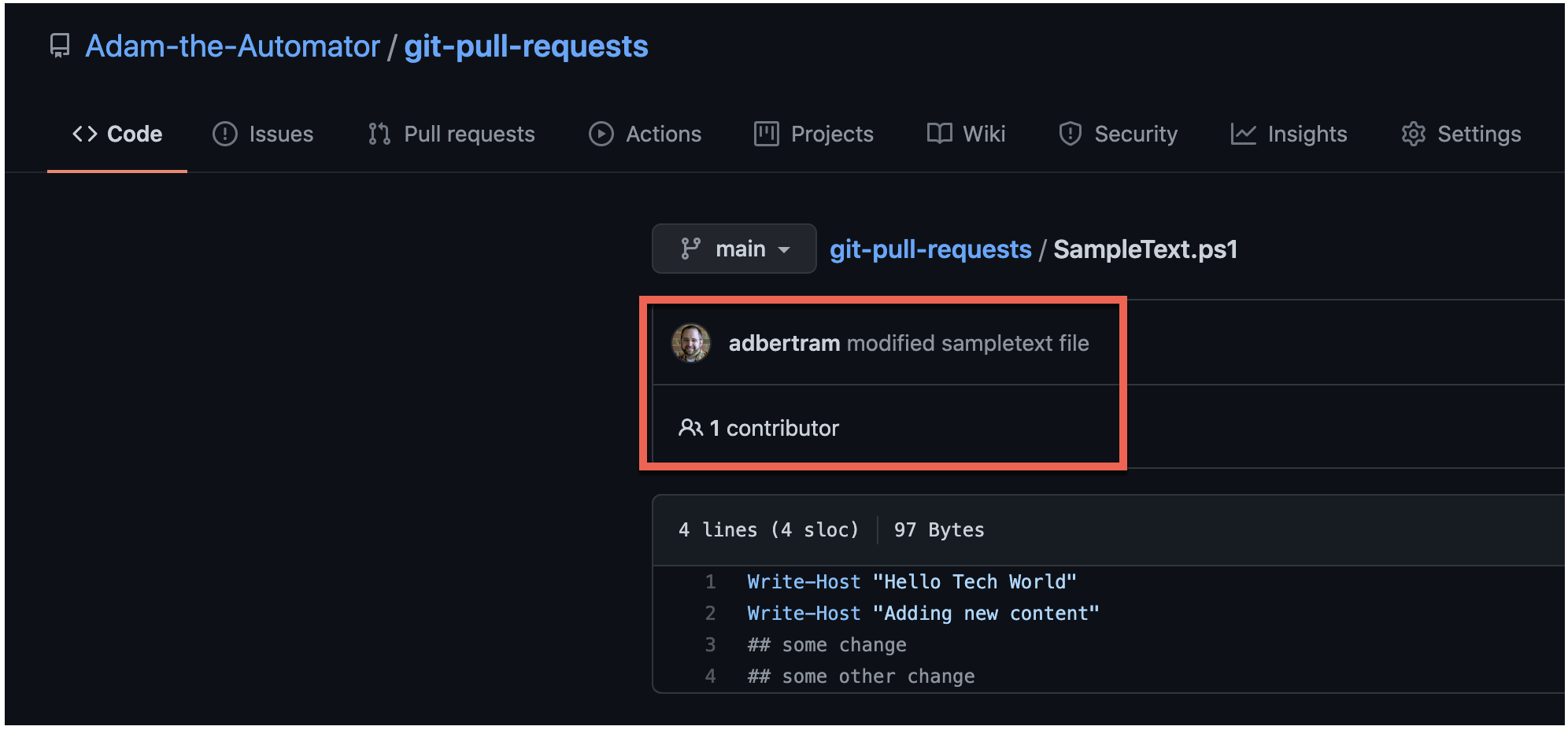
Abgeschlossen
In diesem Tutorial haben Sie jeden Schritt gelernt, wie man einen Git Pull Request erstellt. Pull Requests sind eine großartige Möglichkeit, um an GitHub-Repos zusammenzuarbeiten.
Jetzt, da Sie wissen, wie Sie zu GitHub-Projekten beitragen können, welches wird Ihr nächstes Repository sein, zu dem Sie beitragen möchten?













